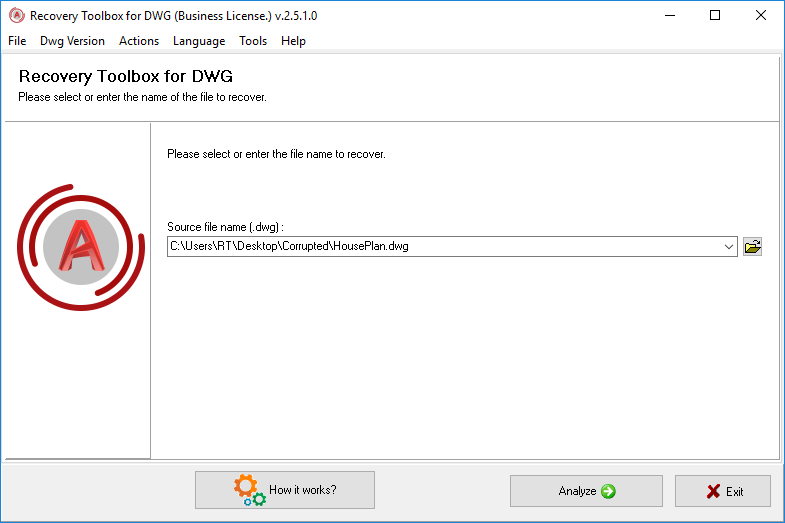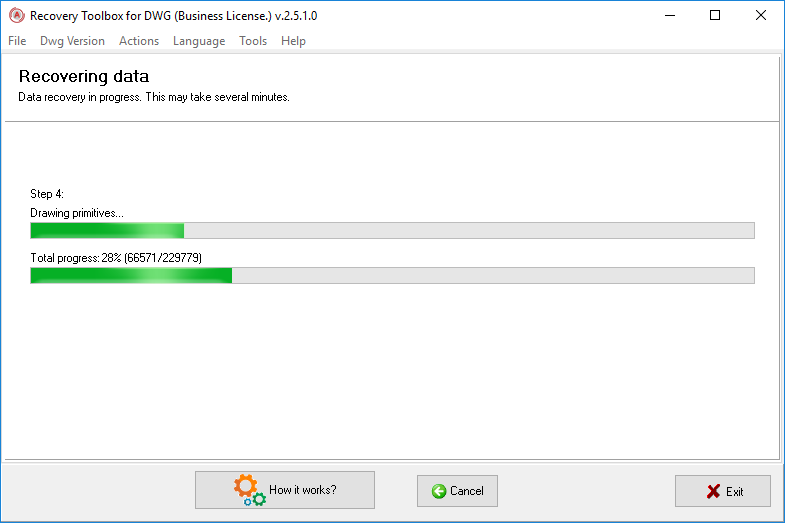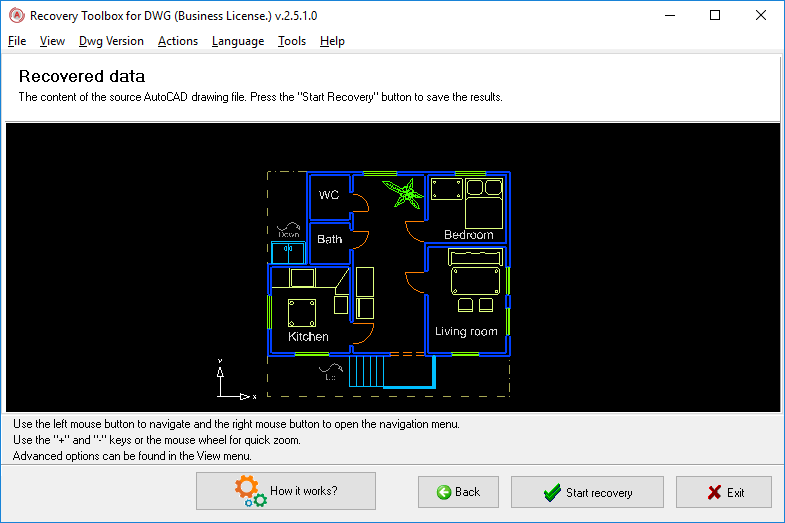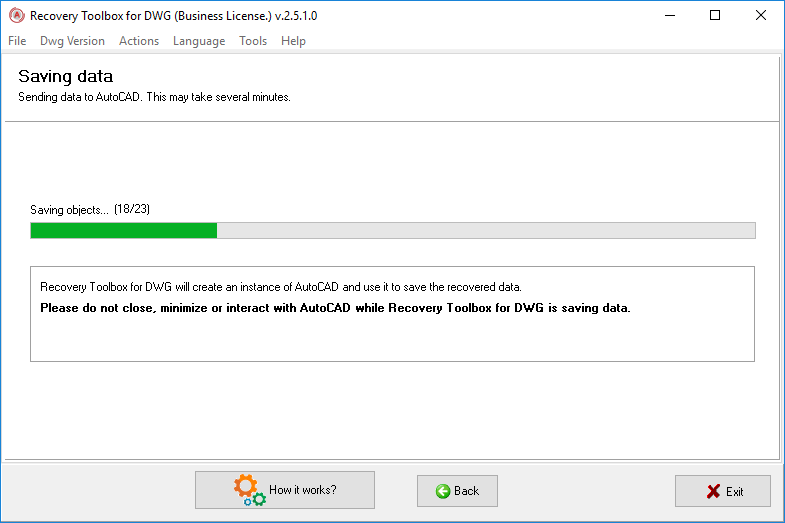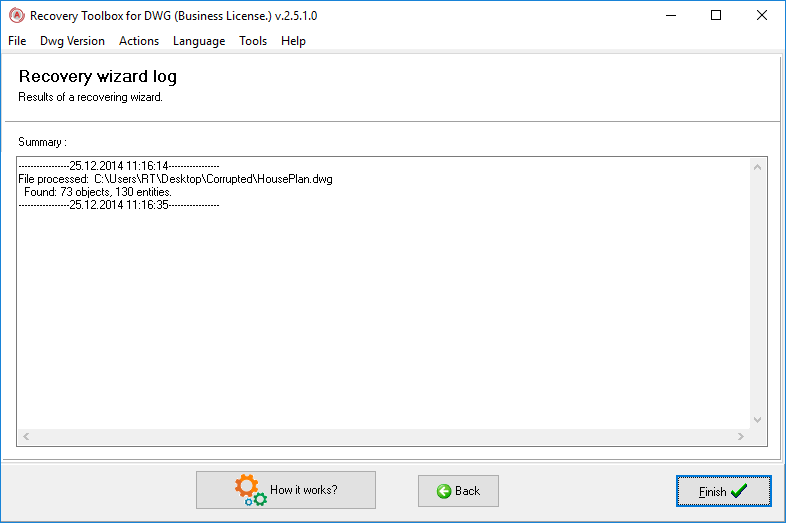Recovery Toolbox for DWG – オンラインヘルプ
Recovery Toolbox for DWG (ダウンロード) は、間違いの可能性を完全に排除する非常にシンプルでわかりやすいインターフェイスを備えています。 破損した AutoCAD DWG ファイルからデータを正常に復元するために、特別な知識や以前の復元経験は必要ありません。 画面上の指示に従い、必要な場所で必要な選択を行うだけです。
プログラムは非常にシンプルですが、プログラムをより効率的に使用できるように、この使用マニュアルを作成しました。 当社の技術サポート部門に連絡する前に、よくお読みください。あなたの質問は、この文書ですでに回答されている可能性があります。 ただし、プログラムに問題がある場合は、お気軽にお問い合わせください。喜んでお手伝いさせていただきます。
作業中の DWG ファイルが非常に深刻な損傷を受けており、Recovery Toolbox for DWG がデータを自動的に復元できない場合は、メイン メニューから Send source file コマンドを使用してファイルを電子メールで送信してください。 ファイルの構造を分析し、社内ツールとデータ復旧の経験を使用して手動でデータの復旧を試みます。 また、この機会を利用して、Recovery Toolbox for DWG で使用されるデータ リカバリ アルゴリズムを改善します。
破損したファイルを分析してその内容をプレビューするために、コンピュータに AutoCAD をインストールする必要はないので、どの PC でも実行できます。 最終的なデータ エクスポート操作には、AutoCAD のみが必要です。
DWGファイルの回復
1. 破損した DWG ファイルの選択
回復プロセスの最初のステップでは、データを復元する破損した DWG ファイルを選択できます。 プログラム ウィンドウを使用するか、標準の Windows ファイルを開くダイアログを使用します。 入力フィールドの右側にある下向き矢印の付いた小さなボタンをクリックして開くことができるドロップダウン リストから、以前に使用したファイルの 1 つを選択することもできます。 ファイルの名前を入力したら、ウィンドウの下部にある Analyze ボタンをクリックして次のステップに進むことができます。
プログラムが使用する DWG ファイルのバージョンを手動で指定することにより、ファイル解析段階を大幅に高速化できます。 これは、Dwg Version メニューで対応するオプションを選択することで実行できます。 次のオプションは、Recovery Toolbox for DWG の現在のバージョンで使用できます:
- R2000 - AutoCAD 2000、AutoCAD 2000i、AutoCAD 2002 で使用
- R2004 - AutoCAD 2004、AutoCAD 2005、AutoCAD 2006 で使用
- R2007 - AutoCAD 2007、AutoCAD 2008、AutoCAD 2009 で使用
- R2010 - AutoCAD 2010、AutoCAD 2011 で使用
デフォルトでは、プログラムは Auto Detect オプションを使用していました。
2. ファイル分析
この段階で、プログラムは破損したファイルの構造の分析を実行し、ファイル内の回復可能な要素を特定しようとします。 処理中のファイルのサイズや CPU の速度によっては、処理にかなりの時間がかかる場合があります。
この段階では、アクティブなメニュー項目はなく、プロセスを終了してステップ 1 に戻る(Cancel) か、Exit をクリックしてプログラムを完全に終了することしかできません。
分析にはかなりの時間がかかる場合があるため、プログラム ウィンドウを最小化して他のタスクに注意を払うことができます。 プロセスが終了すると、プログラムは回復ダイアログをデスクトップの前面に戻します。
3. 復元されたデータの概要
解析が終了すると、プログラム ウィンドウに DWG ファイルの内容が表示されます。 Recovery Toolbox for DWG を使用すると、図面を移動および回転したり、キーボードやマウス ボタンを使用してズームインおよびズームアウトしたりできます。
以下は、図面の操作に使用できるキーとキーの組み合わせです:
- マウスの左キーを押したままにして、選択したモードに応じて移動、回転、ズームします。
- マウスの右ボタンをクリックするとポップアップ メニューが表示され、移動、回転、ズームの 3 つの使用可能なモードのいずれかを選択できます。
- プラス (+) とマイナス (-) ボタンはクイック ズームに使用されます。
- マウス ホイールを使用して、クイック ズーム機能を制御することもできます。
View メニューには、2 つの追加オプションがあります:
- Reset view - 元の図面表示設定を復元します
- Lineweights - 線の太さの値の表示を有効/無効にします
復元プロセスの次のステップに進むには、Start recoveryをクリックします。
4. 復元されたファイルを開くために使用する AutoCAD インストールの選択
Recovery Toolbox for DWG は、復元された DWG ファイルを保存しませんが、復元されたデータを AutoCAD に渡します。つまり、復元時にコンピュータに AutoCAD がインストールされている必要があります。 AutoCAD のバージョンがインストールされていない場合は、対応する通知が表示されます。
ただし、AutoCAD の複数のバージョンがインストールされている場合は、復元されたデータの送信先を選択するよう求められます。
ファイルが作成されたのとまったく同じバージョンの AutoCAD を選択するという厳密な要件はありません。ただし、新しい DWG ファイルを古いバージョンの AutoCAD にエクスポートすると、一部のプロパティまたは属性が失われる可能性があることに注意してください。 、AutoCAD 2004 で作成された 32 ビット True Color 値を AutoCAD 2000 にエクスポートすることはできません。元の値は失われ、プログラムは最も近い値に置き換えます。
必要なバージョンの AutoCAD を選択して Next をクリックすると、プログラムは AutoCAD を起動してデータを渡します。 この試行が何らかの理由で失敗した場合、対応する通知が表示され、別のバージョンを選択するように求められます。
AutoCAD が 1 つしかインストールされていない場合、プログラムはその整合性をチェックすることを提案します。
5. 復元された DWG データのエクスポート
ソフトウェアが AutoCAD を起動してそれに接続できた場合、復元されたデータのエクスポートがすぐに開始されます。 デスクトップに AutoCAD ウィンドウが表示されます。 データ エクスポート プロセスが終了する可能性があるため、このプロセス中は、AUTOCAD を閉じる、最小化、最大化、またはその他の方法で操作しないことを強くお勧めします。 AutoCAD ウィンドウにオブジェクトが表示され、Recovery Toolbox for DWG の進行状況バーを使用して全体的なプロセスを追跡できます。
6. ログファイル
プロセスの最終段階で、プログラムは、実行されたアクション、復元されたオブジェクト、および発生した可能性のあるエラーに関する詳細な統計を含むログ ファイルを表示します。
この段階で、Finish をクリックしてプログラムを閉じるか、ファイル選択の手順に戻って、ファイルの下部にある Back ボタンを使用して別のファイルを選択できます。 プログラム ウィンドウ
7. 考えられる初期化エラー
破損した Autocad 回復プログラムは、ファイル構造の分析を開始する前にグラフィック エンジンを初期化します。 グラフィック サブシステムの初期化に失敗した場合は、対応する通知が表示されます。 この場合、すぐにビデオ カード ドライバーを更新することをお勧めします。
ユーザーが破損した DWG ファイルをプログラムの開発者に送信しようとすると、別のエラーが発生することがあります。
このエラー メッセージが表示された場合は、電子メール クライアントがインストールされているかどうかを確認し、インストールされている場合は、電子メール アカウントが構成されていることを確認してください。
ノート:このプログラムは、AutoCAD バージョン 15 (AutoCAD 2000) 以降のファイルのみを修復できます。 プログラムは、以前のバージョンの AutoCAD データ ファイルを回復しません。